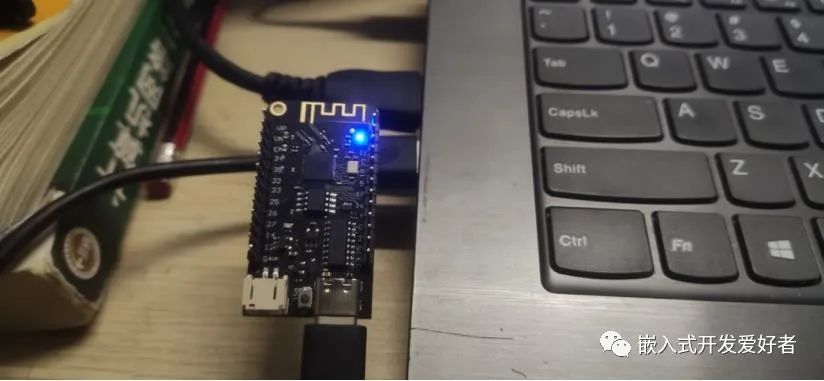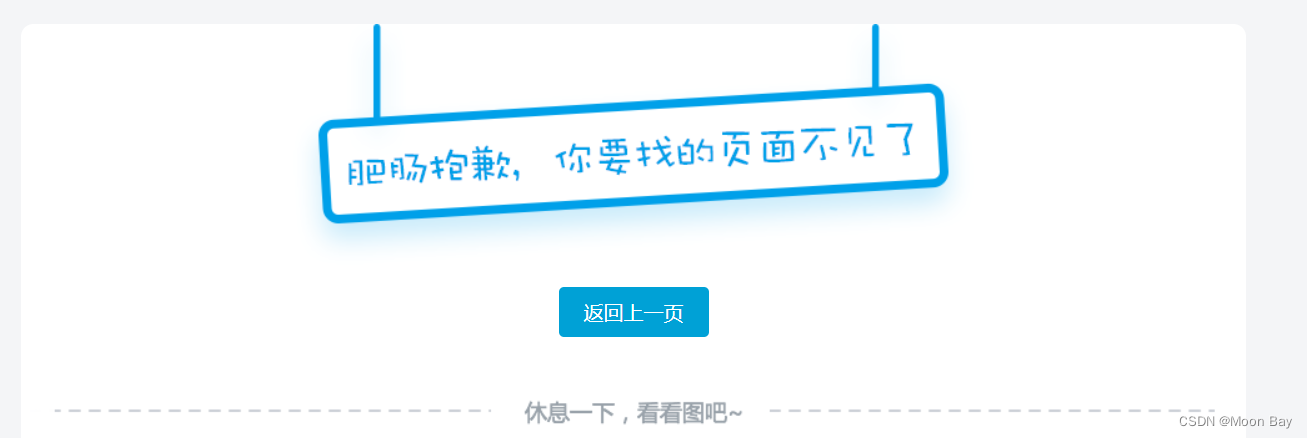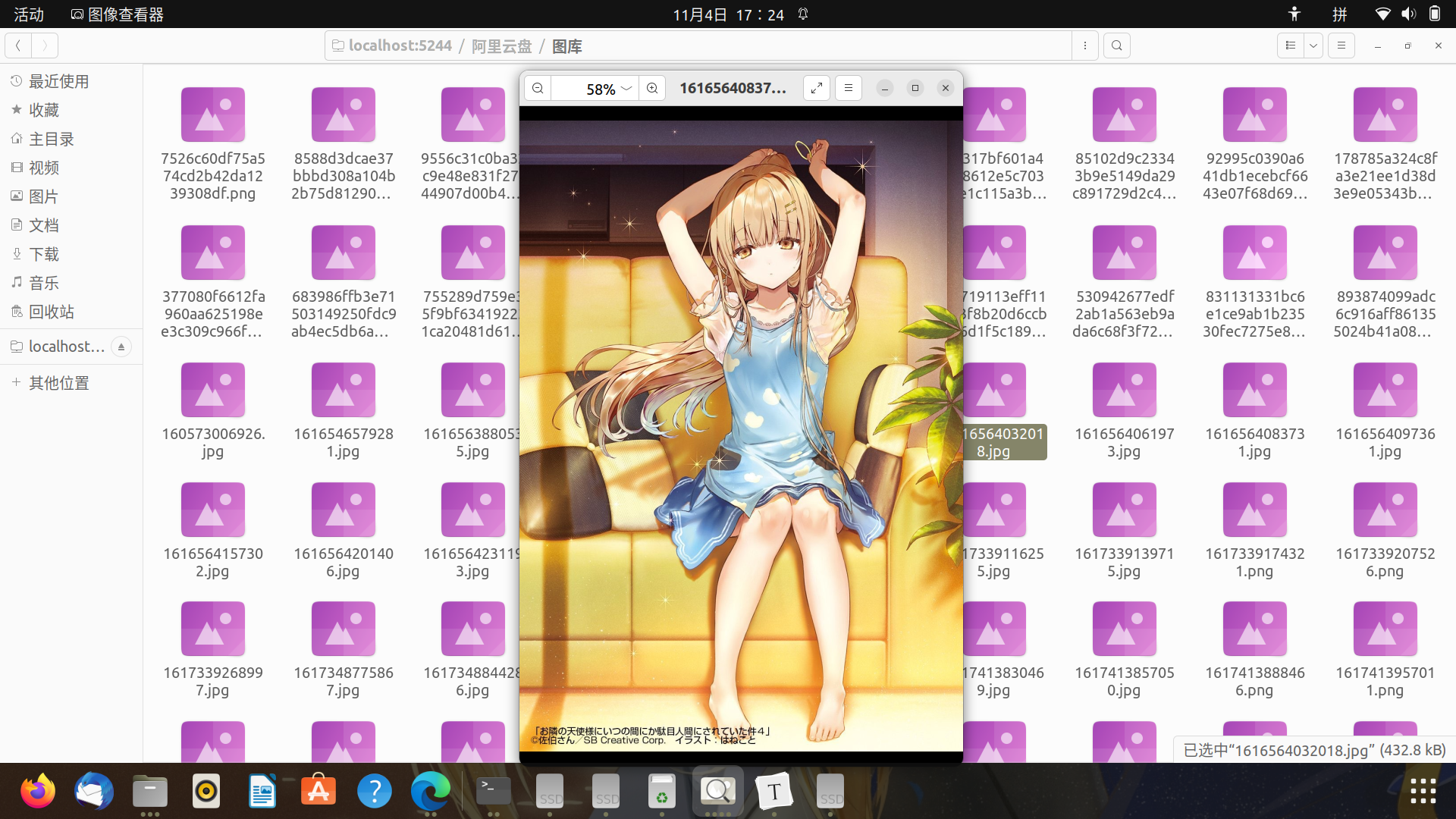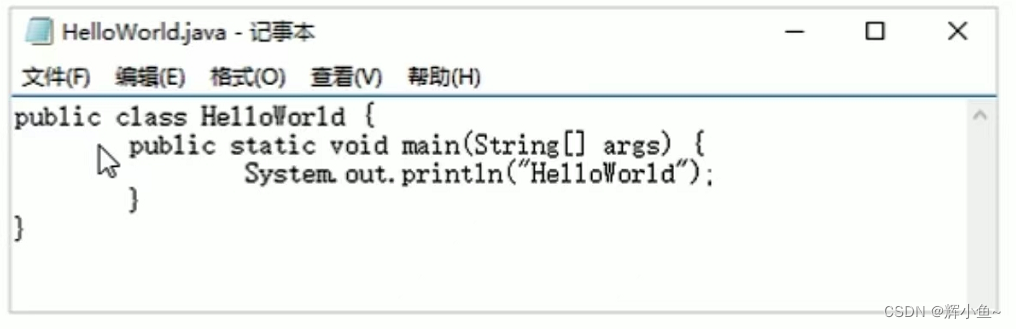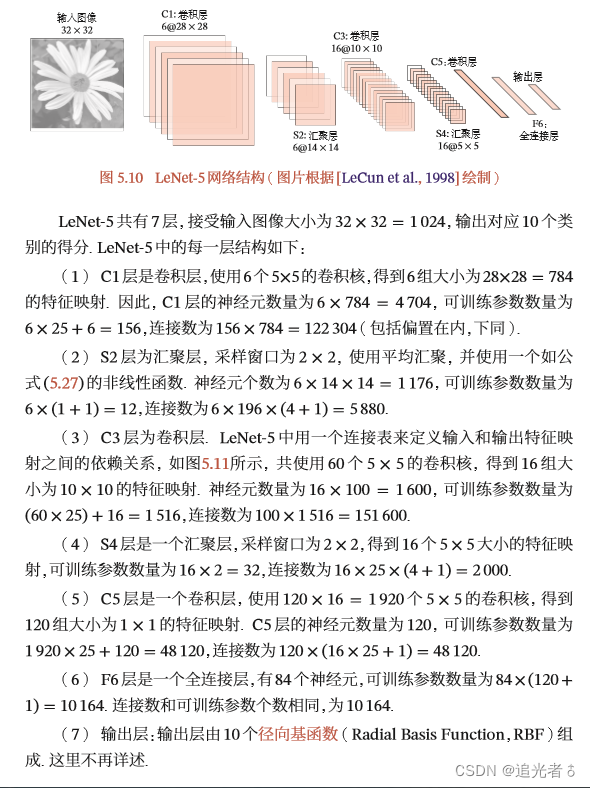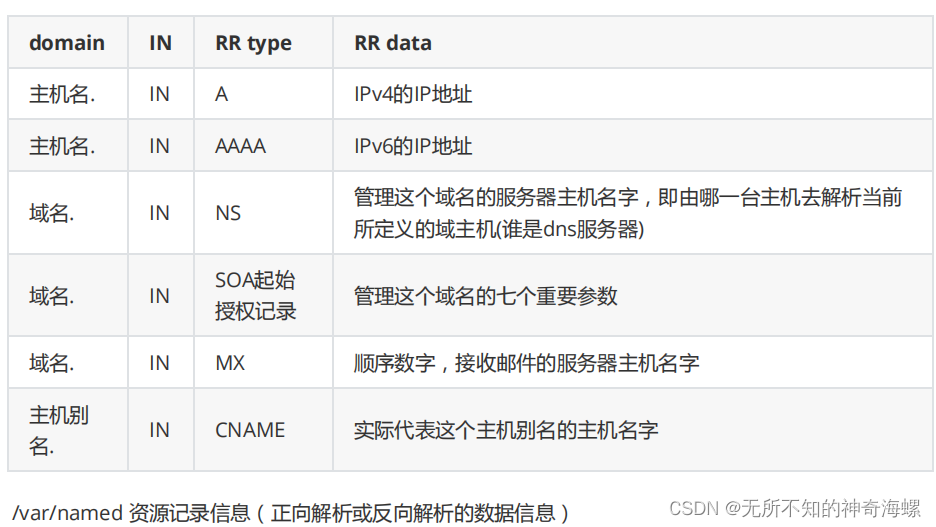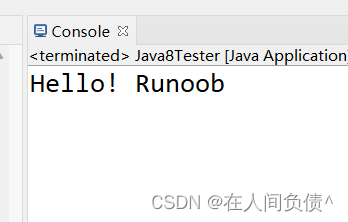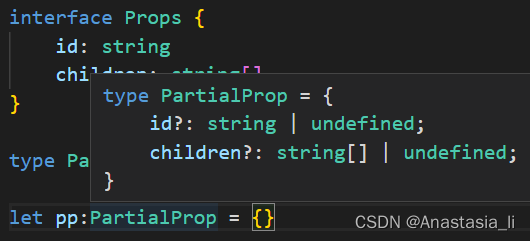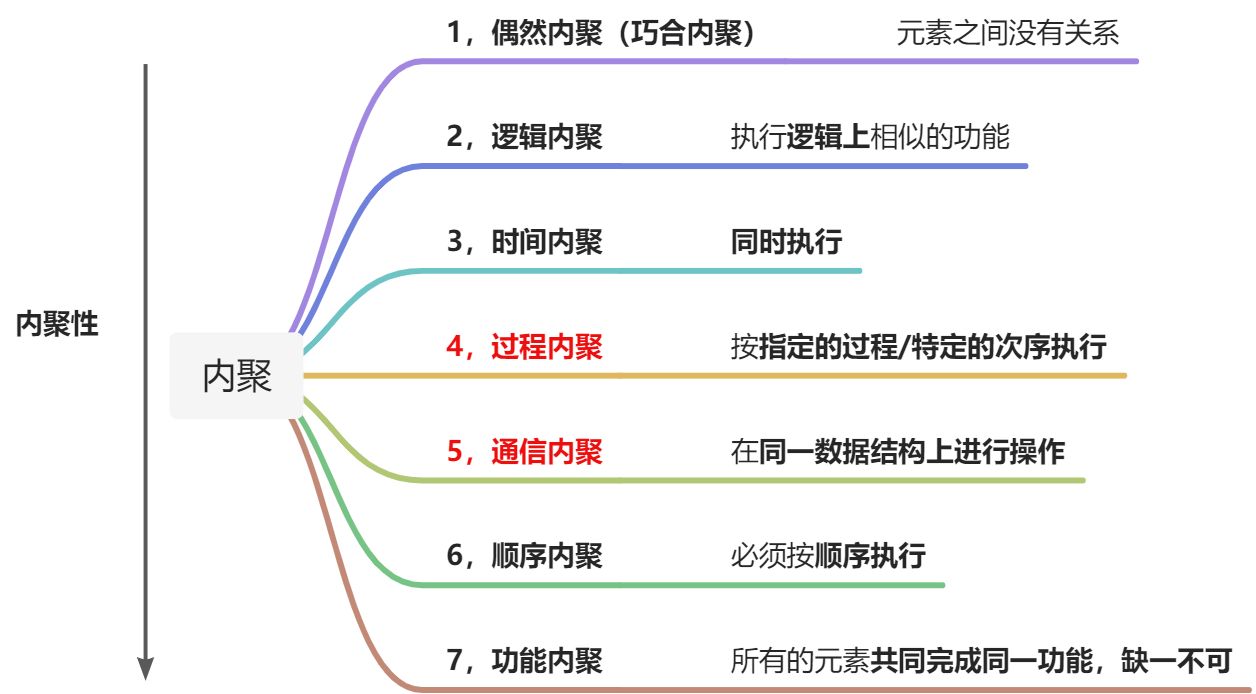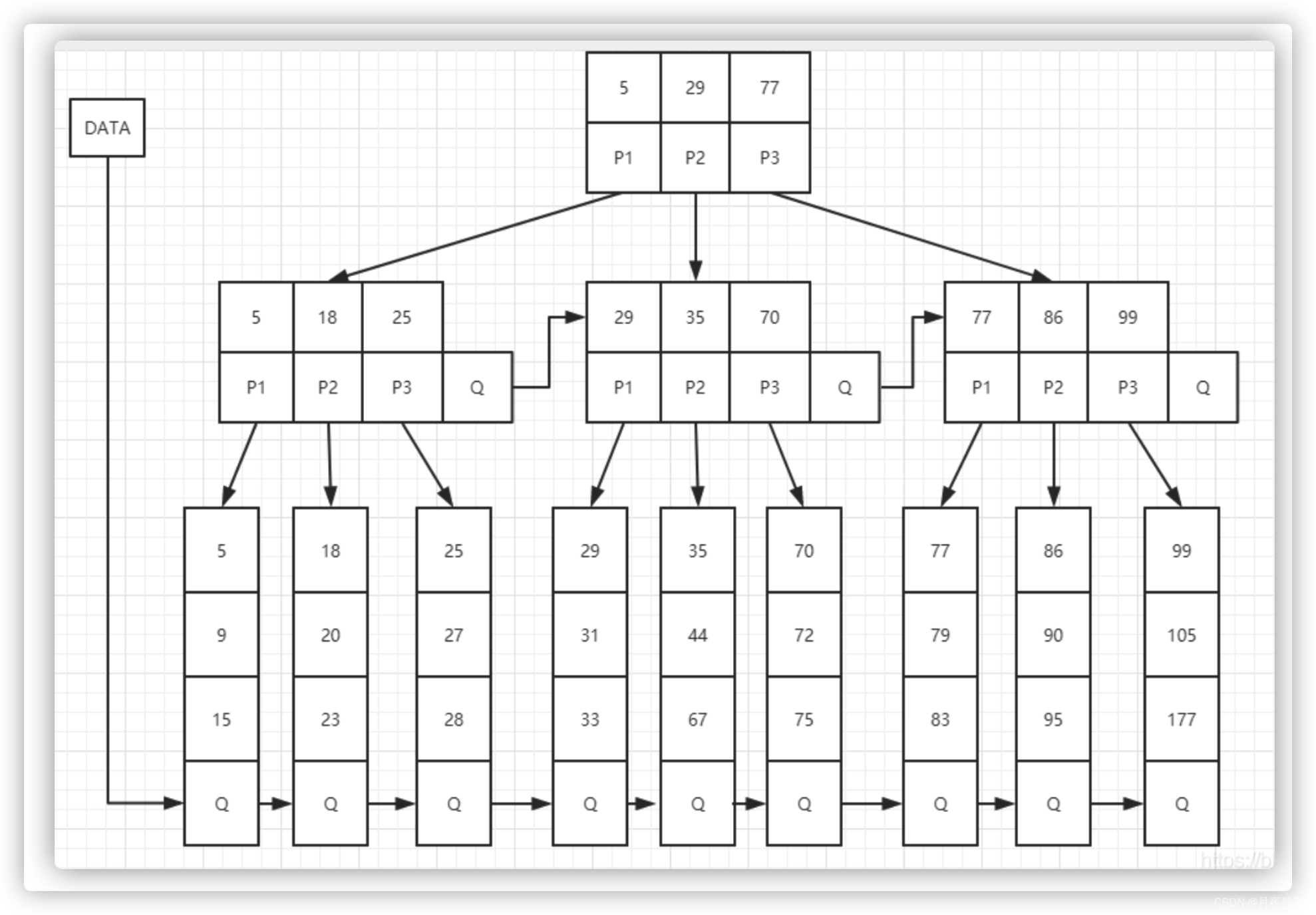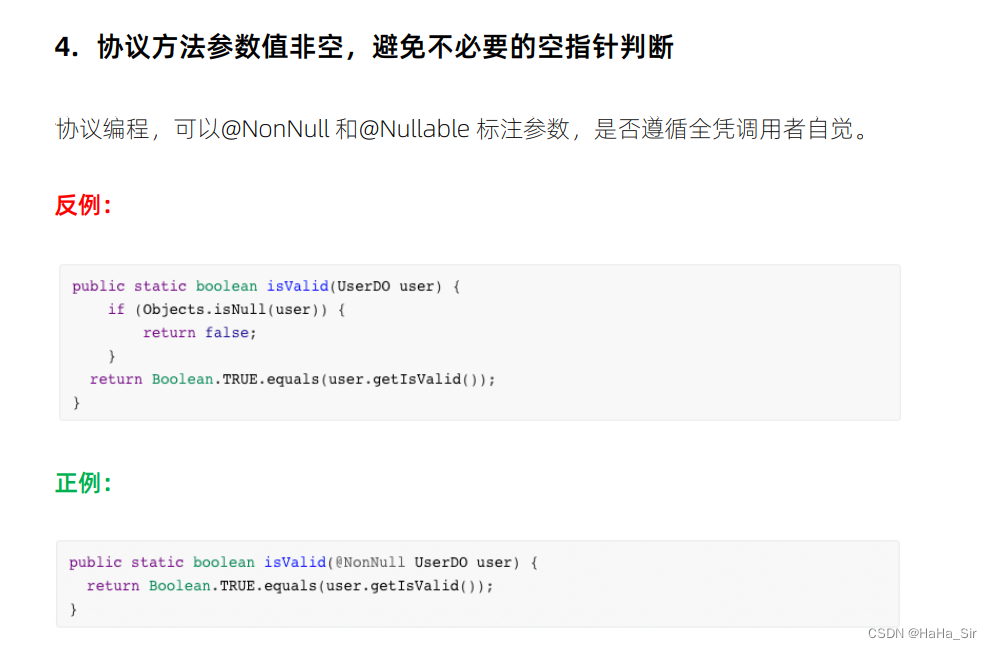在使用电脑办公或者娱乐的时候,我们的电脑会产生很多临时文件,如果这些临时文件不被清理掉的话,就会导致电脑的运行速度越来越慢,为了能够让电脑的速度越来越快,很多人都会想要清理C盘,但是在清理C盘的时候,因为操作不当也会出现一些情况,那么怎么清理c盘的垃圾文件?有什么好的清理方法推荐?接下来会为大家做一下简单的解答。
一.传统C盘清理步骤:
第一步:清理C盘中的临时文件
如果你的电脑是win7系统,你可以这样操作。在桌面上双击打开计算机,右键点击C盘,选择属性。进入属性页面后,点击磁盘清理,进入清理面板后勾选临时文件,最后点击删除文件即可。
如果你的电脑是win10系统,你可以这样操作。同时按下win+r打开运行窗口,在框内输入%temp%,回车。在这个窗口中,存储的是系统临时文件,比如一些网页浏览记录,各类收藏夹等等,在这个文件夹中你可以放心删除,不会影响到系统。
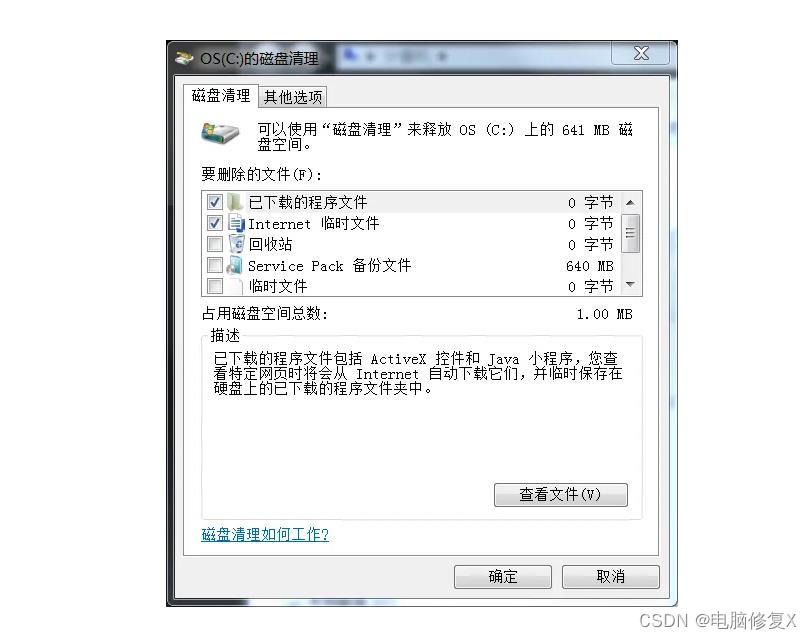
第二步:清理旧系统文件
当我们升级系统后,旧系统的文件将以Windows.old命名保存在系统根目录下,如果你不打算恢复到旧系统,那么可以将其删除从而释放电脑的内存空间。
1、打开此电脑,右键点击C盘选择属性。
2、直接点击磁盘清理,接下来就是等待系统扫描完成。
3、在弹出的窗口中,点击清理系统文件。
4、等待扫描,完成后会弹出另一个窗口,勾选以前的Windows安装,最后点击确定即可。
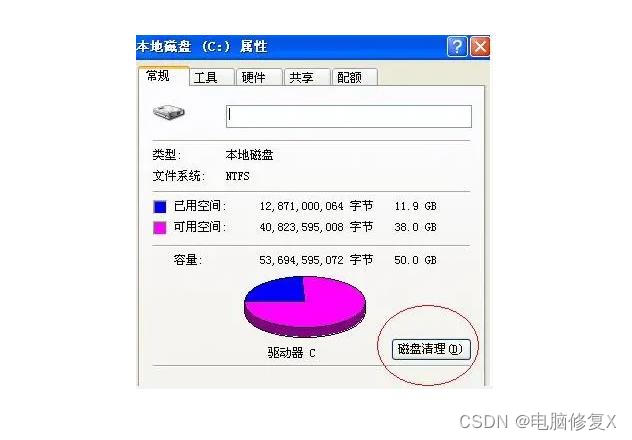
第三步:查看c盘是否有其他软件
因为我们下载东西的时候,默认下载的地方一般都是c盘,所以很容易我们就会不小心把软件游戏什么的直接下载到c盘的,所以有必要查找一下c盘。
二.使用C盘清理软件
怎么清理c盘的垃圾文件?除了传统的C盘清理方式以外,也可以使用C盘一键瘦身软件。c盘清理软件可以一键瘦身,快速将C盘里的垃圾清理干净,再也不需要担心大文件占用空间了,直接在百度搜索电脑修复精灵,然后进入官网站点,下载c盘清理软件,直接安装使用就可以了。
关于怎么清理c盘的垃圾文件,以上这两种 C盘清理方式都很不错,大家可以自由选择,如果感觉电脑卡顿,就赶紧试一下这两种方法吧。